
Kandungan
- Menyesuaikan Pintasan Aplikasi Skrin Utama di Android
- Langkah Mudah Menamakan Semula Aplikasi di Skrin Utama Galaxy Tab S6
- Sesuaikan Aplikasi Skrin Utama dengan Alat Lain
Catatan ini akan menunjukkan kepada anda cara menamakan semula aplikasi di skrin Utama Samsung Galaxy Tab S6. Baca terus untuk mengetahui cara menyesuaikan ikon aplikasi anda dan menamakan pintasan skrin Utama mengikut pilihan anda sendiri.
Menyesuaikan Pintasan Aplikasi Skrin Utama di Android
Menamakan semula ikon aplikasi atau program di komputer sangat mudah. Namun, ini dapat menjadi sedikit cabaran ketika diterapkan di perangkat mudah alih. Syukurlah, pembangun perisian tidak pernah berhenti mencari jalan untuk membuat hampir semua perkara mungkin dilakukan di telefon pintar dan tablet. Oleh itu, penamaan semula dan perubahan ikon aplikasi pada telefon Android kini dimungkinkan dengan aplikasi pihak ketiga.
Dengan andaian bahawa anda telah memasang peluncur skrin seperti Nova dan anda telah menetapkannya sebagai pelancar lalai pada Tab S6 anda, anda boleh menyesuaikan kawalan skrin Utama dan menamakan semula mana-mana pintasan aplikasi yang anda mahukan.
Walaupun peranti Samsung sudah mempamerkan paparan indah, masih banyak yang memilih untuk menukar susun atur Layar Utama lalai dan menyesuaikan ikon pintasan seperti yang mereka inginkan. Sekiranya anda tertanya-tanya bagaimana melakukan ini di Galaxy Tab S6 anda, demo cepat ini akan membantu anda memulakannya.
Langkah Mudah Menamakan Semula Aplikasi di Skrin Utama Galaxy Tab S6
Masa yang Diperlukan: 8 minit
Langkah-langkah ini juga dapat diterapkan pada smartphone dan tablet Android lain selama mereka berjalan pada versi Android yang sama dengan Galaxy Tab S6 dan versi Nova Launcher yang sama dipasang.
- Untuk memulakan, akses skrin Aplikasi dengan meleret ke atas dari bahagian bawah skrin Utama.
Kontrol pintasan atau ikon aplikasi yang berbeza akan mengisi paparan.

- Cari dan kemudian ketik aplikasi Google Play.
Kita perlu memuat turun pelancar Nova dari Play Store terlebih dahulu. Tetapi anda boleh melangkau langkah ini jika anda sudah memasang aplikasi Nova Launcher pada tablet anda.

- Untuk meneruskan, ketik pada bar carian Play Store dan kemudian taip Nova atau Nova Launcher.
Hasil carian akan muncul di paparan.

- Cari dan kemudian pilih aplikasi Nova Launcher dan kemudian ketik butang Pasang di sebelahnya.
Proses muat turun aplikasi kemudian menghasut.
Tunggu sahaja sehingga selesai memuat turun dan memasang aplikasi.
Pastikan juga bahawa peranti anda mempunyai ruang simpanan yang mencukupi untuk memperuntukkan muat turun aplikasi baru.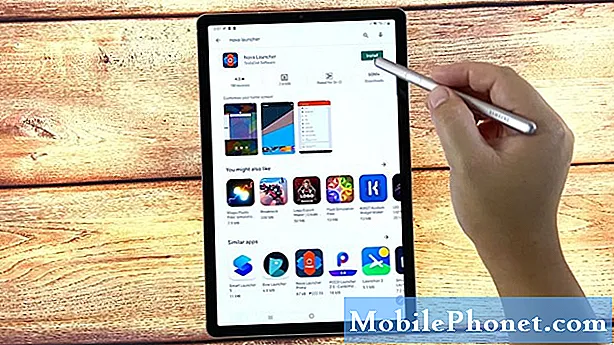
- Setelah memasang aplikasi, anda dapat mengetuk butang Buka untuk segera melancarkannya.
Anda juga boleh mengakses dan melancarkan Nova terus dari skrin Utama.
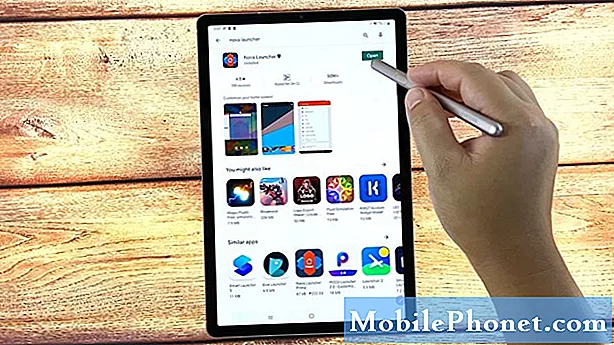
- Untuk melancarkan Nova dari skrin Utama, cukup ketuk kekunci Utama yang diwakili oleh ikon separa persegi di bahagian bawah paparan.
Melakukannya akan mendorong anda memilih aplikasi Rumah.
Dalam demo ini, kami diminta untuk memilih antara One UI Home lalai dan Nova Launcher lalai.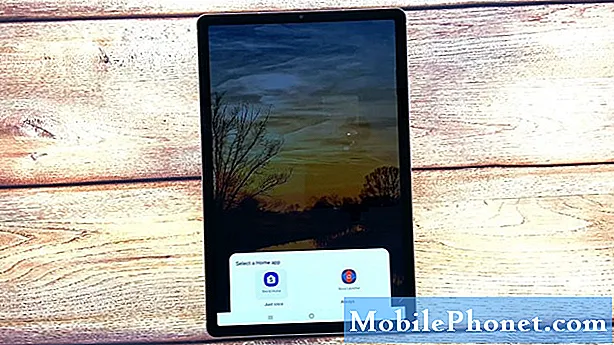
- Untuk meneruskan tayangan video ini, mari pilih Nova Launcher. Yang demikian, ketik di atasnya dan kemudian pilih Sekali sahaja.
Pilih Hanya sekali jika anda hanya menggunakan Nova Launcher apabila diperlukan. Jika tidak, ketik Sentiasa jika anda mahu menetapkan Nova sebagai Pelancar lalai anda.
Skrin Utama kemudian akan menggunakan susun atur Nova Launcher.
Ini menunjukkan bahawa anda kini boleh mengganti nama pintasan aplikasi dari skrin Utama atau Aplikasi.
- Untuk menamakan semula aplikasi, cukup letakkan S Pen pada ikon aplikasi yang ingin anda ubah namanya.
Sekiranya anda menggunakan sidik jari untuk memasukkan perintah, tekan lama atau sentuh dan tahan ikon aplikasi yang ingin anda namakan dan kemudian lepaskan ketika menu pop-up dibuka.

- Ketik Edit dari menu pop timbul untuk meneruskan.
Menu pop timbul yang lain akan muncul.
Di sini, anda akan diminta untuk mengedit ikon atau folder pintasan yang dipilih.
- Ketuk bidang teks dan kemudian ganti nama aplikasi atau folder yang ada dengan nama baru yang ingin anda gunakan.
Gunakan nama yang paling tepat menggambarkan jalan pintas atau folder aplikasi.

- Setelah memasukkan nama baru, ketuk Selesai.
Nama folder atau aplikasi pintasan kemudian akan diubah.

Alat
- Android 10
Bahan
- Samsung Galaxy Tab S6
Sekiranya anda ingin menukar nama itu lagi, ulangi langkah yang sama sehingga anda sampai ke menu di mana anda memasukkan nama baru yang ingin anda gunakan untuk jalan pintas atau folder aplikasi.
Jangan lupa mengetuk Selesai setelah menaip nama untuk menerapkan perubahan baru.
Sesuaikan Aplikasi Skrin Utama dengan Alat Lain
Selain Nova Launcher, anda juga dapat menggunakan alat lain untuk menyesuaikan aplikasi Skrin Utama pada tablet Samsung anda. Antara aplikasi yang digunakan secara meluas yang mempunyai tujuan yang sama dengan Nove adalah QuickShortcutMaker, Smart Launcher 5, Action Launcher, Microsoft Launcher, Lawchair 2, dan banyak lagi.
Alat ini boleh dimuat turun dan dipasang pada telefon pintar atau tablet Android anda terus dari Google Play Store.
Dan itu merangkumi semua perkara dalam panduan ringkas ini.
Untuk melihat tutorial dan video penyelesaian masalah yang lebih komprehensif pada peranti mudah alih yang berbeza, silakan kunjungi Saluran Droid Guy di YouTube pada bila-bila masa.
Semoga ini dapat membantu!
Anda Mungkin Juga Ingin Membaca:
- Bagaimana membetulkan Nova Launcher yang terus menerobos Samsung Galaxy S9 (langkah mudah)
- 8 Pelancar Terbaik untuk Galaxy S20 pada tahun 2020
- 5 Pelancar Terbaik Untuk Galaxy S10 Pada 2020
- Nova Launcher terus crash pada Samsung Galaxy S10 Plus


